Barre d’outils du modulateur de pas dans Step FX dans Logic Pro pour iPad
Le modulateur de pas constitue le cœur même de Step FX. Il offre trois modulateurs de pas indépendants qui fournissent jusqu’à 128 pas. Chaque modulateur peut être assigné à la modulation des paramètres d’unité d’effets ou à la modulation de la gate ou du panoramique. Vous avez également la possibilité d’assigner plusieurs modulateurs de pas au même paramètre pour créer des effets polyrythmiques intéressants.
Outre la définition du nombre de pas dans chaque modulateur, vous pouvez modifier le niveau et la durée (durée de Gate) des différents pas et lier des pas. Chaque modulateur propose des commandes indépendantes du niveau de profondeur (Depth), de fréquence (Rate) et de swing, mais comprend aussi une enveloppe d’attaque (Attack), de maintien (Hold) et de relâchement (Release) qui définit la forme générale des pas de chaque modulateur. Consultez les sections consacrées aux commandes de lecture et aux commandes d’affichage du modulateur Step FX.
Plusieurs préréglages de motif de modulateur sont inclus, accompagnés de commandes de menu qui vous permettent de créer rapidement des motifs de modulation rythmique inédits et intéressants.
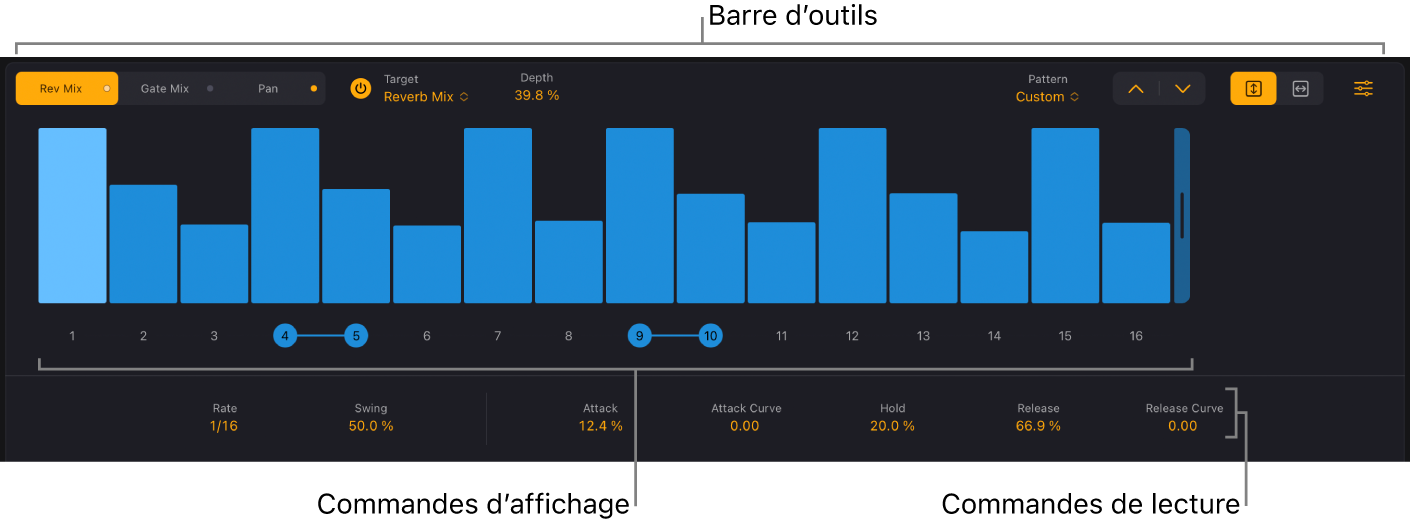
Commandes de la barre d’outils du modulateur de pas
Boutons de sélection du modulateur de pas : touchez pour sélectionner le modulateur de pas 1, 2 ou 3. Tous les paramètres du modulateur de pas, de l’enveloppe, etc., sont actualisés pour afficher les valeurs du modulateur choisi. Un voyant sur chaque bouton indique l’état on/off.
Bouton Activé/Désactivé : activez/désactivez le modulateur de pas 1, 2 ou 3. Le bouton est partagé par les trois modulateurs et active/désactive le modulateur sélectionné.
Menu local Modulator Target : choisissez un paramètre cible pour le modulateur de pas 1, 2 ou 3. Le nom de la cible du modulateur choisi s’affiche sur le bouton correspondant. Le menu local Target est partagé par les trois modulateurs et montre la cible pour le modulateur sélectionné.
Vous avez la possibilité d’assigner la même cible à plusieurs modulateurs. Dans la mesure où chaque modulateur peut avoir un motif et une durée différents, ainsi que des commandes de profondeur (Depth), de fréquence (Rate), de swing (Swing) et d’enveloppe indépendantes, cela peut entraîner des modulations polyrythmiques complexes. Il existe deux modes de Gate disponibles qui facilitent différents comportements de lecture :
Gate Mix : Gate Mix constitue le meilleur choix de Gate dans la majorité des cas. Dans ce mode, une valeur Depth de 0 % n’entraîne aucune modification du son. Au fur et à mesure que la valeur de Depth augmente, le volume associé à la réduction de la valeur minimale de pas jusqu’à arriver à 100 %, ce qui génère un silence. Les valeurs de profondeur négatives inversent les valeurs de pas. Lorsque plusieurs modulateurs de Gate sont utilisés, la valeur de Gate Mix est multipliée par celles de Gate existantes.
Gate Add : dans ce mode, un seul modulateur de pas Gate Add avec une valeur Depth de 0 % entraîne un silence et la sonorité d’une valeur de 100 % est identique à Gate Mix. Au fur et à mesure que vous augmentez la valeur Depth, l’amplitude des pas existants augmente. Les valeurs de profondeur négatives inversent les valeurs de pas. Lorsque plusieurs modulateurs de Gate sont utilisés, la valeur de Gate Add est ajoutée à celles de Gate existantes. Par exemple, une valeur Depth de +10 pour Gate Add fait passer une valeur de pas de 50 à 60.
Champ Profondeur : faites glisser verticalement pour déterminer l’intensité de la modulation du modulateur de pas 1, 2 ou 3.
Menu local Pattern : choisissez un élément de menu pour enregistrer ou charger vos propres motifs de modulation ou un motif de modulation d’origine.
Save As : ouvre un champ de nom. Saisissez un nom, puis touchez le bouton Save pour enregistrer votre motif de modulation. Touchez Cancel pour interrompre l’enregistrement et fermer le champ de nom Save.
Les motifs utilisateur s’affichent en bas du menu local Préréglage.
Recall Default : initialise tous les pas et l’enveloppe dans le motif de l’utilisateur actif aux valeurs par défaut (nulles).
Copy/Paste : stocke le motif de modulation en cours dans le presse-papier. L’option Paste applique le motif de modulation placé dans le presse-papier.
Delete Selected User Pattern : supprime le motif utilisateur actif.
Personnaliser : cet élément de menu s’affiche automatiquement si une modification de motif a été effectuée. Il peut être considéré comme le préréglage de motif de l’« état actif ».
LFO : choisissez un préréglage de forme LFO.
App Patterns : Choisissez un préréglage de motif d’usine.
Boutons Previous/Next : touchez le bouton Previous
 pour choisir le préréglage de motif de modulation précédent. Touchez le bouton Next
pour choisir le préréglage de motif de modulation précédent. Touchez le bouton Next  pour choisir le préréglage de motif de modulation suivant.
pour choisir le préréglage de motif de modulation suivant.Boutons Value/Duration : touchez le bouton Value
 ou le bouton Duration
ou le bouton Duration  pour limiter l’édition à une direction.
pour limiter l’édition à une direction.Valeur : limite les éditions aux changements verticaux, ce qui vous permet d’ajuster une valeur de pas sans modifier sa longueur.
Duration : limite les éditions aux changements horizontaux, ce qui vous permet d’ajuster une longueur de pas sans modifier sa valeur.
Bouton More : permet d’ouvrir un menu local où vous pourrez choisir un élément qui affecte le motif de modulation. Ceux-ci comprennent les fonctions pour rendre aléatoire, décaler, inverser et diverses autres fonctions.
Random Full : applique une gamme complète de décalages aléatoires à des valeurs de pas de motif de modulation. Utilisez cette commande pour créer des motifs de modulation véritablement aléatoires.
Random Deviation : applique une gamme limitée de décalages aléatoires à des valeurs de pas de motif de modulation. Utilisez cette commande pour créer des variations légères des valeurs de pas existantes.
Shift Left/Right : déplace tous les pas du motif de modulation d’une position (d’un pas) vers la gauche ou vers la droite. Les pas aux première et dernière positions « reviennent au début », de sorte que le pas 16 devient le pas 1 si vous faites appel à la commande Majuscule + Flèche droite sur un motif de modulation à 16 pas.
Double Note Length : double la longueur de tous les pas. Les pas complets sont liés à leur pas suivant. Les pas d’une durée de 25 % se convertissent en durée de 50 %, ceux de 50 % deviennent 100 %, et ainsi de suite.
Inverser : inverse la position de tous les pas. Le pas 1 devient le pas 16, le pas 2 devient le pas 15, le pas 3 devient le pas 14, et ainsi de suite dans un motif de modulation de 16 pas.
Inverser : inverse le niveau de tous les pas. Un pas avec un niveau de 40 % devient un pas avec un niveau de 60 %, un pas avec un niveau de 10 % devient un pas avec un niveau de 90 %, un pas dont le niveau est de 0 % devient un pas avec un niveau de 100 %, et ainsi de suite.
Append Duplicate : duplique tous les pas actifs et les copie sur le pas situé immédiatement après le dernier pas. Par exemple, les pas 1 à 10 sont copiés pour créer un motif de modulation de 20 pas.
Append Reverse Duplicate : duplique tous les pas actifs, inverse leur ordre, puis les copie sur le pas situé immédiatement après le dernier pas. Par exemple, les pas 1 à 4 avec des valeurs de 15, 20, 30 et 70 sont copiés pour créer un motif de modulation de 8 pas avec des valeurs de 15, 20, 30, 70, 70, 30, 20 et 15.